Création d'un modèle de régression linéaire dans Excel
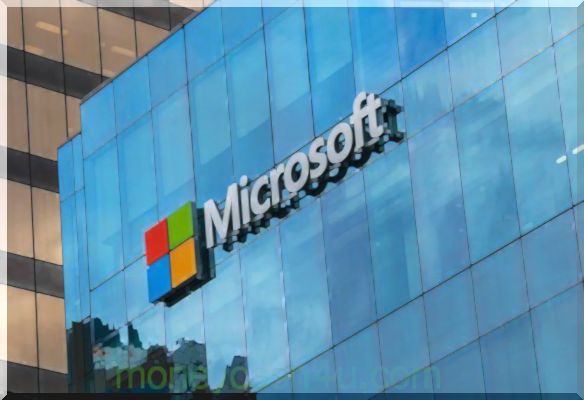
La régression linéaire est un graphique de données qui représente graphiquement la relation linéaire entre une variable indépendante et une variable dépendante. Il est généralement utilisé pour montrer visuellement la force de la relation et la dispersion des résultats, le tout dans le but d’expliquer le comportement de la variable dépendante.
Supposons que nous voulions tester la force de la relation entre la quantité de crème glacée consommée et l’obésité. Nous prendrions la variable indépendante, la quantité de glace, et la relierions à la variable dépendante, l'obésité, pour voir s'il y avait une relation. Si une régression est un affichage graphique de cette relation, plus la variabilité des données est faible, plus la relation est solide et plus l'ajustement à la droite de régression est étroit.
Points clés à retenir
- La régression linéaire modélise la relation entre une ou plusieurs variables indépendantes et dépendantes.
- Une analyse de régression peut être réalisée si les variables sont indépendantes, en l'absence d'hétéroscédasticité et si les termes d'erreur des variables ne sont pas corrélés.
- La modélisation de la régression linéaire dans Excel est plus facile avec l'outil d'analyse des données.
Considérations importantes
Quelques hypothèses critiques sur votre ensemble de données doivent être vraies pour pouvoir procéder à une analyse de régression:
- Les variables doivent être réellement indépendantes (à l'aide d'un test du chi carré).
- Les données ne doivent pas avoir des variances d'erreur différentes (on parle alors d'hétéroscédasticité (aussi d'hétéroscédasticité orthographiée)).
- Les termes d'erreur de chaque variable doivent être non corrélés. Sinon, cela signifie que les variables sont corrélées en série.
Si ces trois choses semblent compliquées, elles le sont. Mais le fait que l'une de ces considérations soit inexacte est une estimation biaisée. Essentiellement, vous feriez une fausse déclaration sur la relation que vous mesurez.
Produire une régression dans Excel
La première étape de l'analyse de régression dans Excel consiste à vérifier que le plug-in gratuit Excel Data Analysis ToolPak est installé. Ce plugin facilite le calcul d'une série de statistiques. Il n'est pas nécessaire de tracer une ligne de régression linéaire, mais cela simplifie la création de tableaux statistiques. Pour vérifier s’il est installé, sélectionnez "Données" dans la barre d’outils. Si "Analyse des données" est une option, la fonctionnalité est installée et prête à être utilisée. S'il n'est pas installé, vous pouvez demander cette option en cliquant sur le bouton Office et en sélectionnant "Options Excel".
À l'aide de l'outil d'analyse des données, la création d'une sortie de régression ne prend que quelques clics.
La variable indépendante se situe dans la plage X.
Compte tenu des rendements du S & P 500, disons que nous voulons savoir s'il est possible d'estimer la force et la relation des rendements des actions Visa (V). Les données de stock de Visa (V) renseignent la colonne 1 en tant que variable dépendante. S & P 500 renvoie les données renseignées dans la colonne 2 en tant que variable indépendante.
- Sélectionnez "Données" dans la barre d'outils. Le menu "Données" s'affiche.
- Sélectionnez "Analyse des données". La boîte de dialogue Analyse des données - Outils d'analyse s'affiche.
- Dans le menu, sélectionnez "Régression" et cliquez sur "OK".
- Dans la boîte de dialogue Régression, cochez la case "Plage d'entrée Y" et sélectionnez les données variables dépendantes (retours sur stock Visa (V)).
- Cliquez sur la case "Plage d'entrée X" et sélectionnez les données de la variable indépendante (déclarations S & P 500).
- Cliquez sur "OK" pour afficher les résultats.
[Remarque: si le tableau semble petit, faites un clic droit sur l'image et ouvrez un nouvel onglet pour obtenir une résolution plus élevée.]
Interpréter les résultats
En utilisant ces données (les mêmes de notre article sur R-squared), nous obtenons le tableau suivant:
La valeur R 2, également appelée coefficient de détermination, mesure la proportion de variation de la variable dépendante expliquée par la variable indépendante ou le degré d'adaptation du modèle de régression aux données. La valeur de R2 varie de 0 à 1 et une valeur plus élevée indique un meilleur ajustement. La valeur p, ou valeur de probabilité, va également de 0 à 1 et indique si le test est significatif. Contrairement à la valeur R2, une valeur p plus petite est favorable car elle indique une corrélation entre les variables dépendantes et indépendantes.
Tracer une régression dans Excel
Nous pouvons tracer une régression dans Excel en mettant en surbrillance les données et en les représentant sous forme de nuage de points. Pour ajouter une ligne de régression, choisissez "Mise en page" dans le menu "Outils de graphique". Dans la boîte de dialogue, sélectionnez "Ligne de tendance" puis "Ligne de tendance linéaire". Pour ajouter la valeur R 2, sélectionnez "Plus d'options Ligne de tendance" dans le menu "Ligne de tendance. Enfin, sélectionnez" Afficher la valeur R au carré sur le graphique ". Le résultat visuel résume la force de la relation, mais aux dépens de l'absence de autant de détails que le tableau ci-dessus.
